回声是一个会让我们感到绝望的问题,不仅当它来自单一来源时,而且当回声来自多个来源时更是如此,例如在与多个参与者的视频会议中。
为什么我在使用耳机时会听到回声?
我们在耳机上使用耳机时会听到回声 Windows 计算机可能是由于各种因素造成的。 主要原因通常是由于 扬声器的声音反射 这可能是由于连接不良、音频设置不正确、离麦克风太近或使用劣质耳机造成的。 同样,它所连接的设备上的某些设置可能不平衡并导致声音回响。
不管是什么原因,事实是我们在使用耳机的任何时候都遇到回声真的很烦人,所以我们必须尝试以不同的方式来解决它。
修复耳机回声的步骤
接下来,我们将看到我们在听到回声和耳机发出回声时都可以执行的一系列功能。
拔下和插入耳机
在许多情况下,解决问题的最有效方法也可能是最简单、最有见地的。 这就是为什么我们应该尝试的第一件事是拔下并重新插入耳机。如果这些耳机与音频输出连接不正确,可能会导致乏味的回声效果。 拔下和插入耳机会立即切断它们的反馈回路,从而消除回声。
有时回声问题可能是由于端口本身造成的。 因此,如果我们有多个端口,我们可以尝试将耳机连接到不同的端口。
扬声器和麦克风设置
另一种消除耳机噪音的方法是降低音量。 正是我们的耳机可能会再现一种导致我们的麦克风产生回声的无声声音。 要检查这一点,我们可以选择关闭扬声器或降低音量以避免这种影响。
同样,随机的背景噪音可能会在我们没有注意到的情况下通过我们的耳机回响。 这就是为什么为了避免耳机中的回声,我们必须在不说话时将麦克风静音。 此外,当我们耳机的麦克风指向另一个物体时,音频可能会开始回声。 这是因为声波开始相互反弹并扭曲。 因此,如果我们的耳机带有麦克风,我们必须改变它指向的方向以消除回声。
使用疑难解答
在解决与音频相关的任何问题时,我们可以使用集成在 Windows 10 中的麦克风和扬声器疑难解答。 这就是为什么在尝试更复杂的解决方案之前,您应该从它开始。 为此,我们必须使用 Windows + I 键盘快捷键来访问“设置”菜单。
稍后我们单击“更新和安全”部分。 在左列的此部分中,我们选择“疑难解答”。 在底部,我们单击“其他疑难解答”。
在新屏幕中,我们点击“音频 播放”以查找和纠正与声音播放相关的任何问题。 我们按照屏幕上的说明完成该过程。
稍后我们必须对录音、语音以及使用无线耳机以及蓝牙进行相同操作。 完成故障排除程序后,我们继续检查耳机是否已停止发出回声。
关闭收听此设备
聆听此设备功能允许我们将音乐设备连接到我们的 PC 并通过耳机聆听音乐。 但是,即使未连接到外部音乐设备,此功能也可以回响,因此将其关闭可能会解决我们的问题。
为此,我们在“开始”菜单旁边的搜索框中编写控制面板,然后从列表中选择它。 稍后我们必须在位于右上角的“See by”选项中建立小图标,然后我们点击“Sound”。
接下来,将出现一个新窗口,我们必须在其中单击“记录”选项卡并双击“麦克风”以打开其属性。 在这里,我们单击“聆听”选项卡,然后 取消选中 “在此设备上收听”选项。 最后,我们单击应用和确定以保存更改。
禁用音频增强功能
Windows 10 有一项称为音频增强的功能,允许我们为耳机的输出添加一些有趣的效果。 但是,如果我们的耳机不兼容,它们会导致烦人的回声效果,因此禁用此功能可以解决问题。
为此,我们在“开始”菜单旁边的搜索框中编写控制面板,然后选择“声音”选项。 接下来,我们双击“扬声器”部分以打开其属性。 在这里,我们必须标记“停用所有改进”选项。 最后,单击应用和确定以保存更改并检查问题是否已解决。
驱动问题
我们耳机中的回声问题可能是由于驱动程序损坏、过时或有问题。 这就是为什么我们可以检查我们的音频单元以检测问题并修复它很重要的原因。
为此,我们按键盘快捷键“Windows + X”并选择“设备管理器”。 我们显示“声音和视频控制器和设备”列表。
回到之前版本的驱动
如果我们在更新后遇到问题,我们可以通过恢复到以前版本的驱动程序来修复它。 为此,我们右键单击我们的音频控制器并选择“属性”。 这将打开一个新窗口,我们将在其中选择“Controller”选项卡,最后选择“Revert to the previous controller”
.
更新驱动程序
问题也可能是由于 一些过时的驱动程序 所以我们必须更新。 为此,我们右键单击并选择“更新驱动程序”。 稍后我们告诉它自动搜索驱动程序并按照向导的说明进行操作。
重新安装驱动程序
如果上述解决方案均无法解决问题,我们可以选择重新安装声卡驱动程序。 为此,我们右键单击音频驱动程序并选择“卸载设备”。 随后,我们再次右键单击“声音和视频和游戏控制器”并选择“验证硬件更改”以重新安装音频驱动程序。